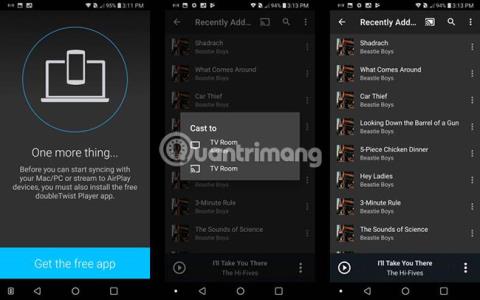Πώς να αποκρύψετε τα πλήκτρα ελέγχου πολυμέσων AirPlay στην οθόνη κλειδώματος του iPhone

Εάν δεν χρειάζεται να χρησιμοποιήσετε αυτό το σύμπλεγμα πλήκτρων, μπορείτε να το απενεργοποιήσετε εντελώς.

Εάν χρησιμοποιείτε τακτικά τη λειτουργία AirPlay στο iPhone σας για αναπαραγωγή μουσικής, βίντεο ή podcast σε συμβατές συσκευές όπως το HomePod ή το Apple TV... Θα δείτε ότι εμφανίζεται ένα σύμπλεγμα πλήκτρων ελέγχου πολυμέσων στην οθόνη κλειδώματος. .
Αυτό το σετ πλήκτρων είναι πολύ χρήσιμο, επιτρέποντάς σας να προσαρμόσετε την αναπαραγωγή μουσικής χωρίς να χρειάζεται να ελέγξετε την ταυτότητα της οθόνης κλειδώματος. Ωστόσο, ορισμένοι άνθρωποι βρίσκουν αυτά τα χειριστήρια ενοχλητικά επειδή είναι εύκολο να τα αγγίξετε κατά λάθος όταν δεν το θέλετε. Ή αν απλά δεν χρειάζεται να χρησιμοποιήσετε αυτό το σύμπλεγμα κλειδιών, μπορείτε να το απενεργοποιήσετε εντελώς.
Πώς να αποκρύψετε τα στοιχεία ελέγχου αναπαραγωγής πολυμέσων στην οθόνη κλειδώματος του iPhone
Στον πίνακα αναπαραγωγής πολυμέσων στην οθόνη κλειδώματος του iPhone σας, πατήστε το μπλε εικονίδιο AirPlay που βρίσκεται ακριβώς στα δεξιά του τίτλου του κομματιού ή του podcast που αναπαράγεται αυτήν τη στιγμή, όπως φαίνεται παρακάτω.
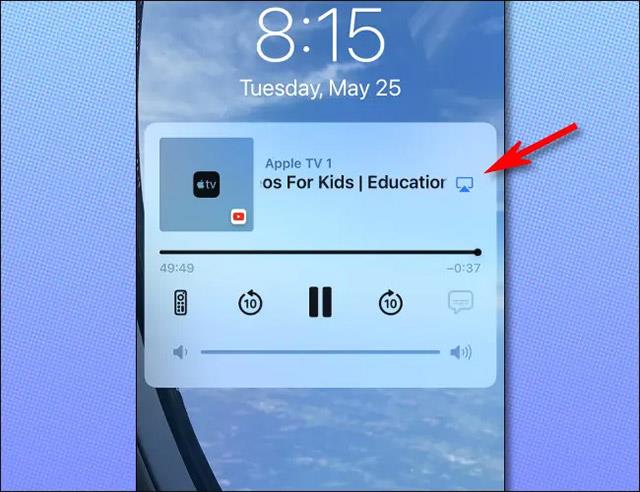
Στο μενού AirPlay που εμφανίζεται, κάντε κλικ στο "Έλεγχος άλλων ηχείων & τηλεοράσεων" στο κάτω μέρος της λίστας συσκευών.
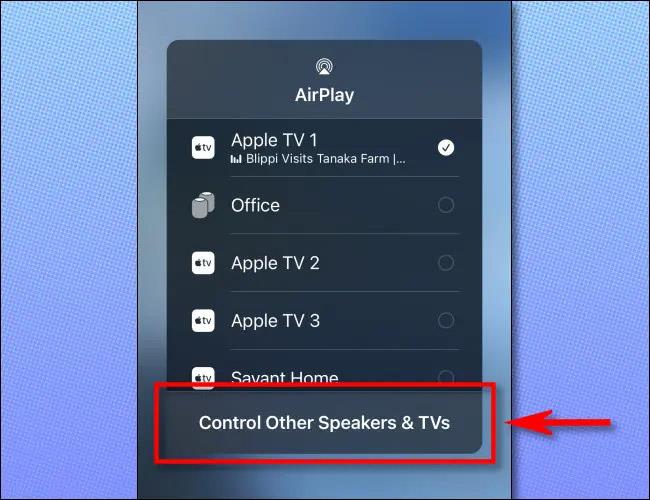
Στο επόμενο μενού που εμφανίζεται, πατήστε «iPhone» στην κορυφή της λίστας συσκευών. Με αυτόν τον τρόπο, ενημερώνετε το iPhone σας ότι δεν θέλετε να ελέγχετε εξ αποστάσεως συσκευές AirPlay στο iPhone σας αυτήν τη στιγμή.
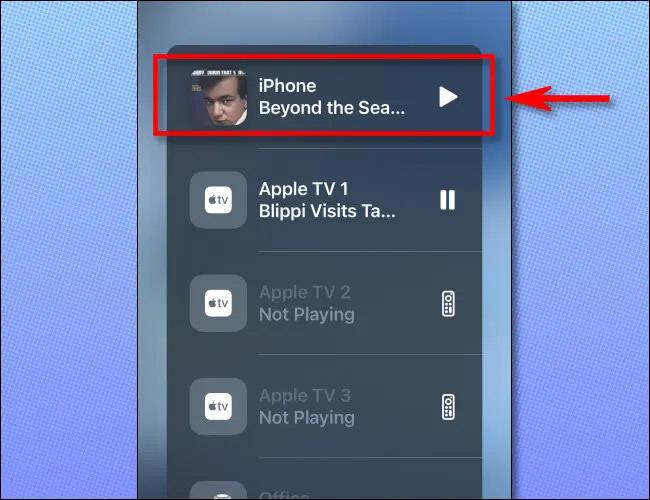
Αφού πατήσετε "iPhone", θα δείτε ένα μικρό παράθυρο αναπαραγωγής πολυμέσων στην οθόνη κλειδώματος του iPhone σας που μοιάζει με αυτό.
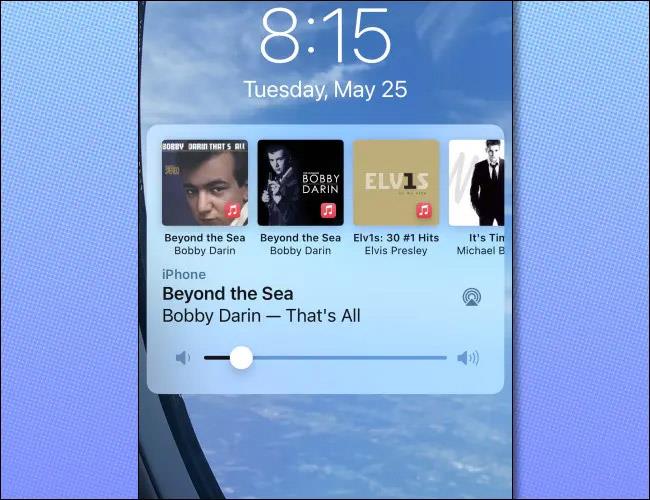
Για έξοδο από την οθόνη αναπαραγωγής πολυμέσων του iPhone, θέστε το iPhone σας σε κατάσταση αναστολής λειτουργίας (κλειδώστε την οθόνη) πατώντας το κουμπί λειτουργίας στο πλάι ή στο επάνω μέρος (ανάλογα με τη συσκευή σας).
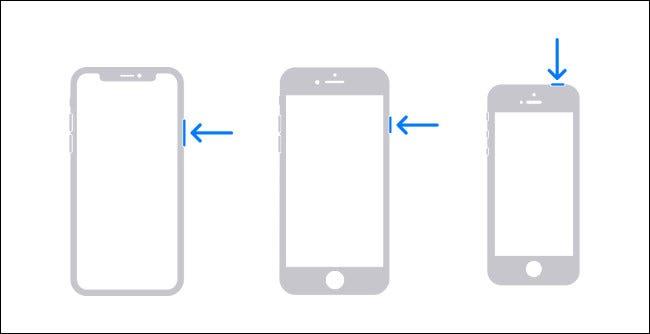
Όταν ενεργοποιείτε ξανά την οθόνη του iPhone σας, τα στοιχεία ελέγχου πολυμέσων στην οθόνη κλειδώματος θα εξαφανιστούν!
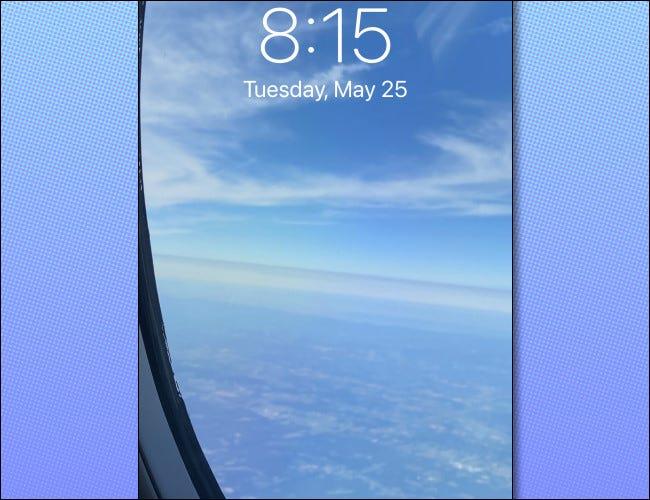
Εάν δεν χρειάζεται να χρησιμοποιήσετε αυτό το σύμπλεγμα πλήκτρων, μπορείτε να το απενεργοποιήσετε εντελώς.
Αν προσπαθείτε να κάνετε ροή περιεχομένου από το τηλέφωνό σας Android στο Apple TV σας, τα πράγματα θα είναι πιο δύσκολα. Αυτό συμβαίνει επειδή η Apple χρησιμοποιεί τη δική της μέθοδο, το AirPlay.
Το Sound Check είναι μια μικρή αλλά αρκετά χρήσιμη λειτουργία στα τηλέφωνα iPhone.
Η εφαρμογή Φωτογραφίες στο iPhone διαθέτει μια λειτουργία αναμνήσεων που δημιουργεί συλλογές φωτογραφιών και βίντεο με μουσική σαν ταινία.
Η Apple Music έχει μεγαλώσει εξαιρετικά από τότε που κυκλοφόρησε για πρώτη φορά το 2015. Μέχρι σήμερα, είναι η δεύτερη μεγαλύτερη πλατφόρμα ροής μουσικής επί πληρωμή στον κόσμο μετά το Spotify. Εκτός από τα μουσικά άλμπουμ, το Apple Music φιλοξενεί επίσης χιλιάδες μουσικά βίντεο, ραδιοφωνικούς σταθμούς 24/7 και πολλές άλλες υπηρεσίες.
Εάν θέλετε μουσική υπόκρουση στα βίντεό σας, ή πιο συγκεκριμένα, ηχογραφήστε το τραγούδι που παίζει ως μουσική υπόκρουση του βίντεο, υπάρχει μια εξαιρετικά εύκολη λύση.
Αν και το iPhone περιλαμβάνει μια ενσωματωμένη εφαρμογή Weather, μερικές φορές δεν παρέχει αρκετά λεπτομερή δεδομένα. Αν θέλετε να προσθέσετε κάτι, υπάρχουν πολλές επιλογές στο App Store.
Εκτός από την κοινή χρήση φωτογραφιών από άλμπουμ, οι χρήστες μπορούν να προσθέσουν φωτογραφίες σε κοινόχρηστα άλμπουμ στο iPhone. Μπορείτε να προσθέσετε αυτόματα φωτογραφίες σε κοινόχρηστα άλμπουμ χωρίς να χρειάζεται να εργαστείτε ξανά από το άλμπουμ.
Υπάρχουν δύο πιο γρήγοροι και απλοί τρόποι για να ρυθμίσετε μια αντίστροφη μέτρηση/χρονομετρητή στη συσκευή σας Apple.
Το App Store περιέχει χιλιάδες εξαιρετικές εφαρμογές που δεν έχετε δοκιμάσει ακόμα. Οι όροι κύριας αναζήτησης μπορεί να μην είναι χρήσιμοι αν θέλετε να ανακαλύψετε μοναδικές εφαρμογές και δεν είναι διασκεδαστικό να ξεκινήσετε την ατελείωτη κύλιση με τυχαίες λέξεις-κλειδιά.
Το Blur Video είναι μια εφαρμογή που θολώνει σκηνές ή οποιοδήποτε περιεχόμενο θέλετε στο τηλέφωνό σας, για να μας βοηθήσει να αποκτήσουμε την εικόνα που μας αρέσει.
Αυτό το άρθρο θα σας καθοδηγήσει πώς να εγκαταστήσετε το Google Chrome ως το προεπιλεγμένο πρόγραμμα περιήγησης στο iOS 14.